Si teniu un problema durant l'ús Microsoft Store al vostre ordinador portàtil, com si no deixa de fallar o triga molt de temps a obrir-se, podeu tornar a instal·lar l'aplicació. Reinstal·lant el Microsoft Store no afecta les aplicacions ja instal·lades al vostre sistema.
Esquema ràpid
- Motius per desinstal·lar Microsoft Store
- Com tornar a instal·lar l'aplicació Microsoft Store
- Torneu a instal·lar Microsoft Store amb PowerShell
- Restableix Microsoft Store des de la configuració
- Linia inferior
Motius per a la desinstal·lació Microsoft Store
És possible que vulgueu desinstal·lar Microsoft Store perquè no funciona correctament o no necessiteu Microsoft Store més al vostre dispositiu. Si el Microsoft Store no funciona correctament, hi pot haver els motius següents:
- Arxius que falten: Alguns fitxers del Microsoft Store s'eliminen accidentalment o no s'instal·len correctament al sistema.
- Problema d'Internet: Internet lenta i inestable podria ser la raó Microsoft Store no funciona correctament.
- Problema del servidor: Problemes tècnics a l'extrem del servidor.
- Problemes tècnics: Alguns problemes fonamentals poden donar lloc a un Microsoft Store error d'obertura.
Abans de tornar a instal·lar la botiga de Microsoft, seguiu aquestes correccions
Si teniu problemes durant l'obertura o l'ús Microsoft Store, podeu seguir aquestes correccions abans de desinstal·lar l'aplicació del vostre dispositiu:
- Executeu el solucionador de problemes de l'aplicació Windows Store
- Repara l'aplicació Microsoft Store
1: executeu el solucionador de problemes de l'aplicació Windows Store
Si executeu la resolució de problemes del vostre ordinador portàtil Windows, solucionarà els problemes relacionats amb el Microsoft Store . Per executar l'eina de resolució de problemes, seguiu aquests passos:
Pas 1: Obriu la configuració del dispositiu
El primer pas és obrir la configuració del vostre sistema cercant Configuració al camp de cerca. Alternativament, podeu prémer Windows + I llençar Configuració :
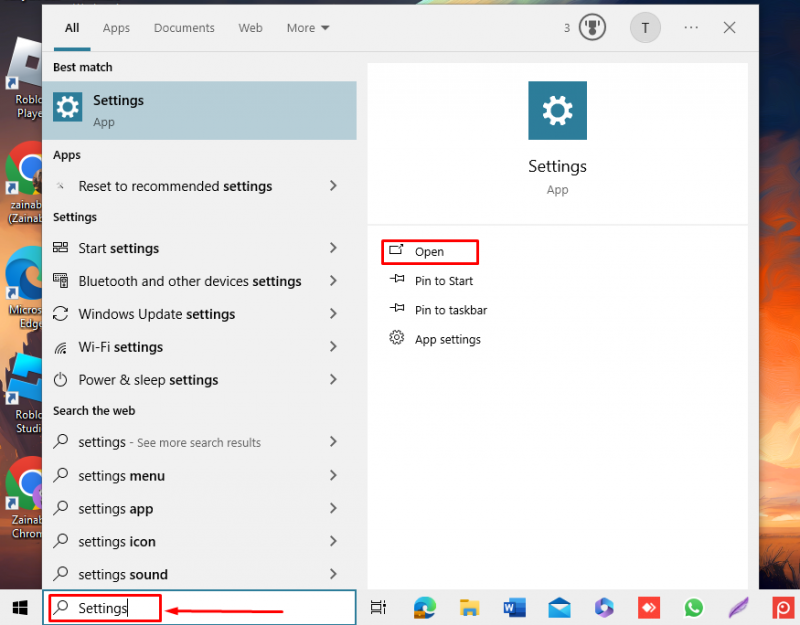
Pas 2: executeu l'eina de resolució de problemes
Fer clic a Actualització i seguretat de les opcions disponibles a Windows 10 i Sistema al portàtil Windows 11:
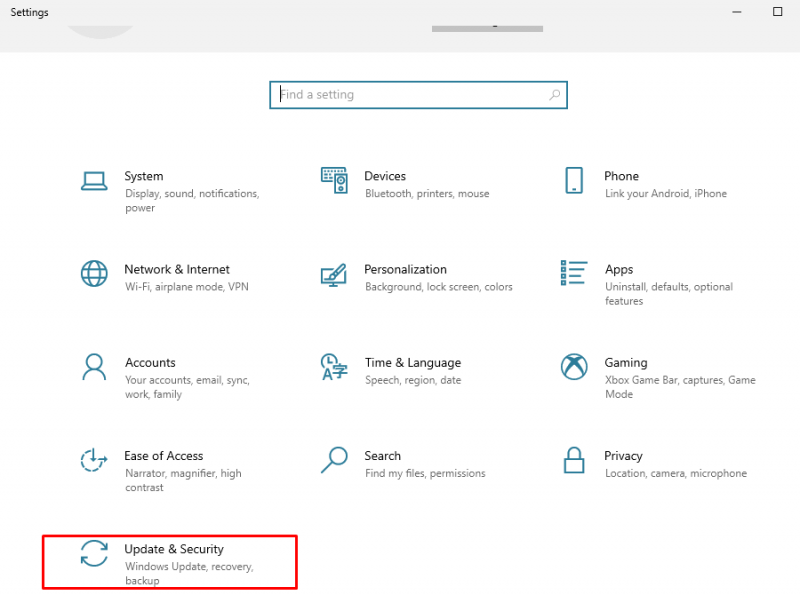
Fer clic a Solucionar problemes al panell esquerre i tria Solucions de problemes addicionals :
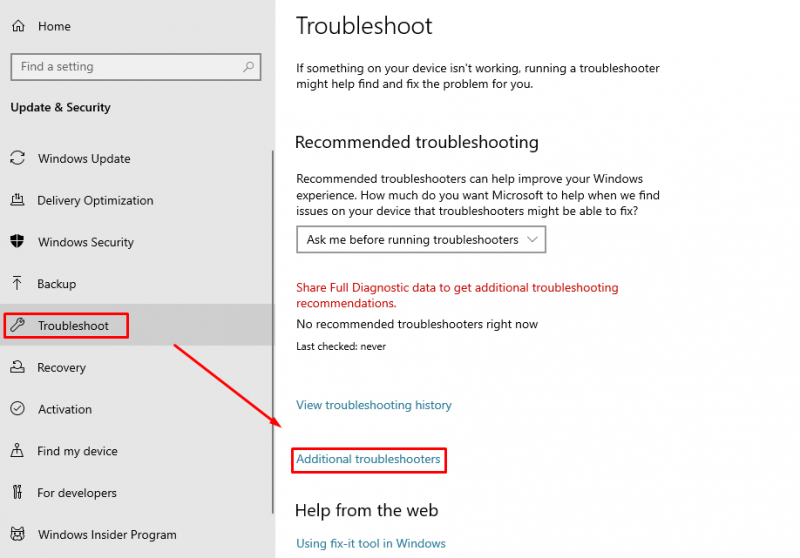
Desplaceu-vos cap avall i feu clic a Executeu l'eina de resolució de problemes Al costat de Aplicacions de la botiga de Windows :
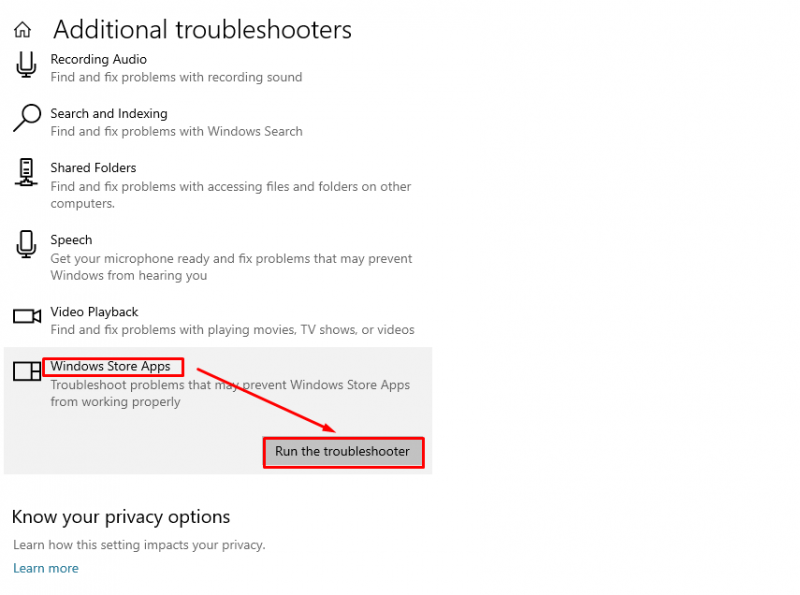
2: Repareu l'aplicació Microsoft Store
L'altra solució és la reparació Microsoft Store aplicació per eliminar els fitxers danyats mitjançant la configuració integrada mitjançant aquests passos:
Pas 1: inicieu la configuració del sistema
Obriu el Configuració fent clic a la icona de Windows i després a engranatge icona o Configuració opció:
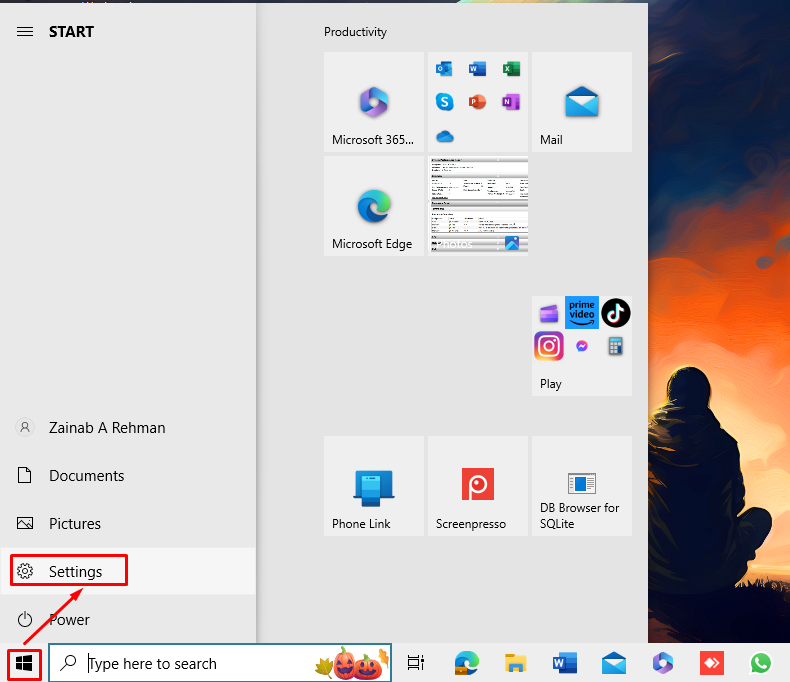
Pas 2: Repareu Microsoft Store
A continuació, feu clic a Aplicacions a la configuració:
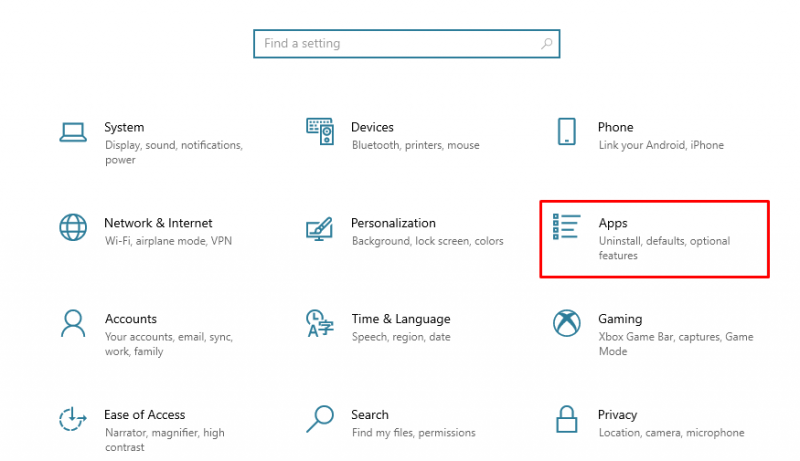
Des del costat esquerre escolliu Aplicacions i funcions , troba el Microsoft Store aplicació des del costat dret i, a sota, feu clic a Opcions avançades :
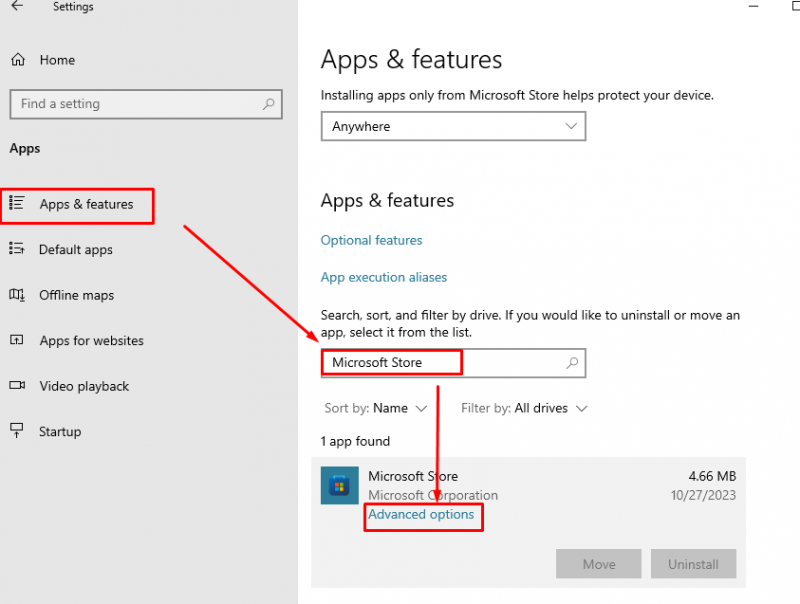
Troba el Reparació opció i feu-hi clic:
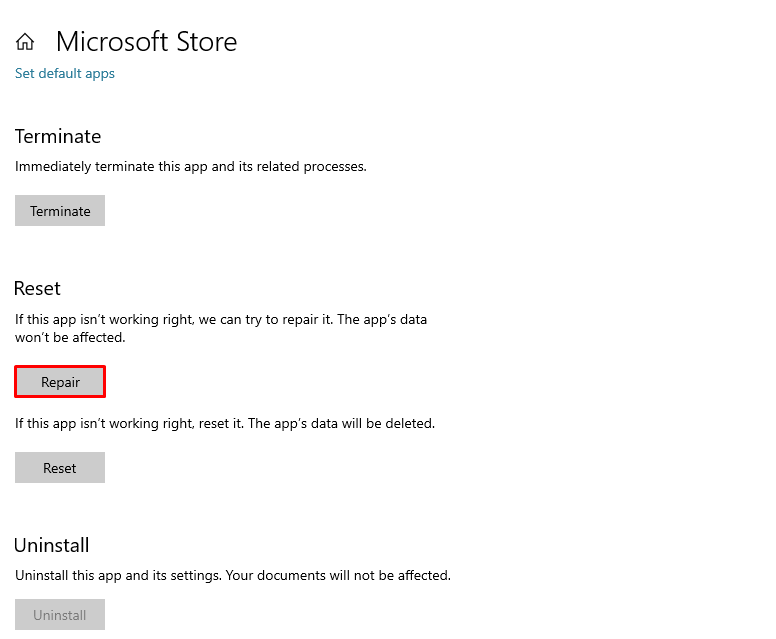
Ara obriu el Microsoft Store i comproveu que el problema està resolt.
Com tornar a instal·lar l'aplicació Microsoft Store
Mentre s'utilitza el Microsoft Store aplicació en un ordinador portàtil Windows, els usuaris s'enfronten a problemes. Hi ha diverses maneres de solucionar aquest problema i una d'aquestes solucions és reinstal·lar el fitxer Microsoft Store aplicació al vostre sistema. No podeu desinstal·lar les aplicacions integrades o predeterminades de la GUI d'un portàtil Windows. Heu d'utilitzar les ordres de PowerShell per desinstal·lar el Microsoft Store o altres aplicacions predeterminades dels portàtils Windows.
Els següents són els dos enfocaments per reinstal·lar el Microsoft Store aplicació en un ordinador portàtil Windows:
- Mètode 1: torneu a instal·lar Microsoft Store mitjançant PowerShell
- Mètode 2: restabliu Microsoft Store des de la configuració
1: Torneu a instal·lar Microsoft Store mitjançant PowerShell
Als ordinadors portàtils de Windows, hi ha dos tipus d'aplicacions de línia d'ordres: Símbol del sistema i PowerShell . El PowerShell és la versió avançada del símbol del sistema que permet als usuaris fer canvis als seus sistemes mitjançant ordres. Seguiu els passos següents per tornar a instal·lar el Microsoft Store des de PowerShell:
Pas 1: obriu Powershell
Premeu Windows + X per obrir el menú i triar Windows PowerShell (administrador) :
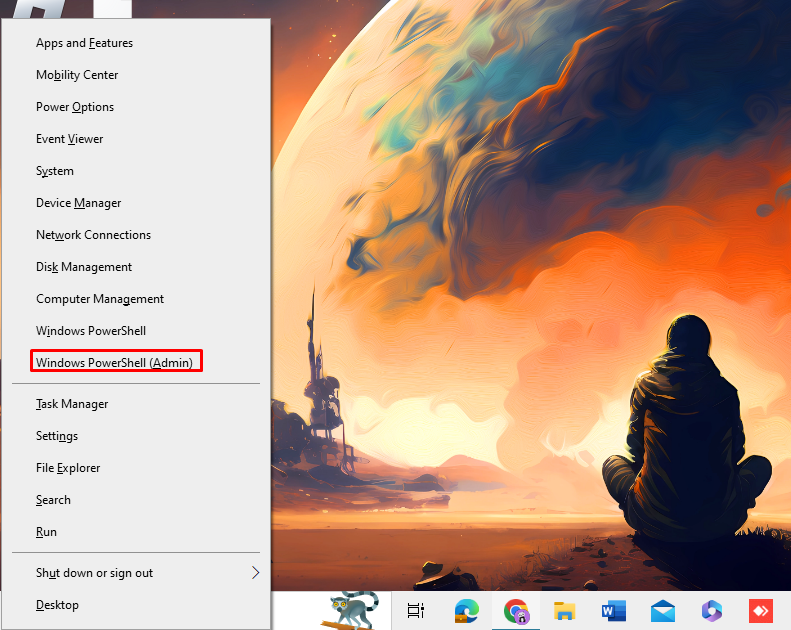
Pas 2: desinstal·leu Microsoft Store
Copieu i enganxeu l'ordre següent al PowerShell i premeu Entra tecla del teclat per desinstal·lar el Microsoft Store :
Get-AppxPackage -tots els usuaris * Windows Store * | Elimina-AppxPackage 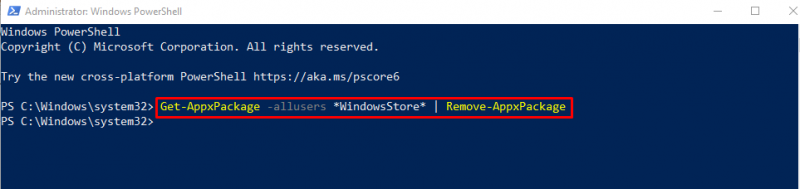
Si cerqueu el Microsoft Store a les aplicacions instal·lades des del camp de cerca, ja no apareixerà.
Pas 3: torneu a instal·lar Microsoft Store
Executeu l'ordre següent per reinstal·lar-lo Microsoft Store al vostre portàtil Windows:
Get-AppxPackage -tots els usuaris Microsoft.WindowsStore | Per cadascú { Add-AppxPackage - Desactiva el mode de desenvolupament -Registreu-vos “$ ( $_ .Ubicació d'instal·lació ) \AppXManifest.xml” } 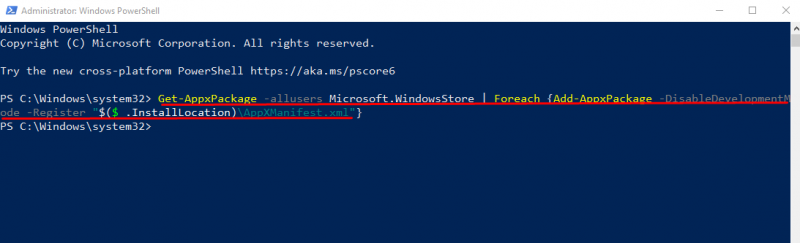
2: Restableix Microsoft Store des de la configuració
Els usuaris poden navegar fàcilment a la configuració de l'ordinador portàtil i restablir-lo Microsoft Store . Totes les dades de la memòria cau s'esborraran després de restablir el fitxer Microsoft Store i és similar a reinstal·lar l'aplicació. Per reiniciar el Microsoft Store des de Configuració, seguiu aquests passos:
Pas 1: obriu la configuració del vostre dispositiu
El primer pas és obrir la configuració del dispositiu prement Windows + I des del teu teclat , i troba el Aplicacions opció:
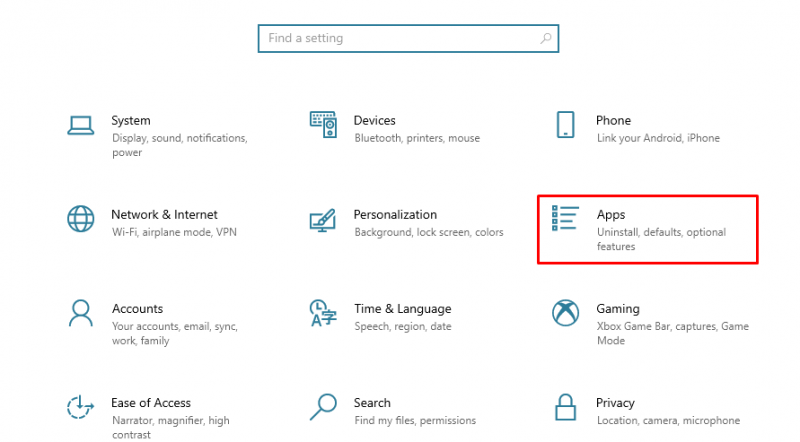
Pas 2: cerqueu l'aplicació Microsoft Store
En el Aplicacions secció, feu clic a Aplicacions i funcions des del tauler esquerre i al camp de cerca cerqueu Microsoft Store :
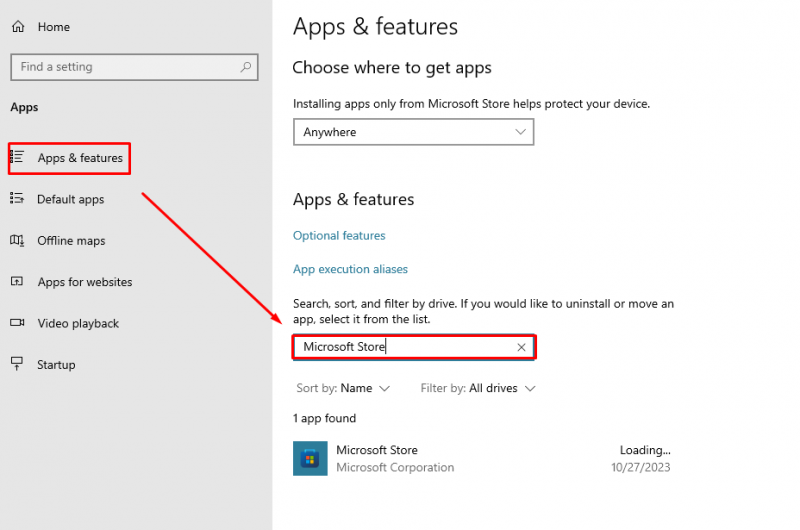
Pas 3: restabliu Microsoft Store
Fer clic a Opcions avançades sota Microsoft Store per obrir-ne la informació de configuració:
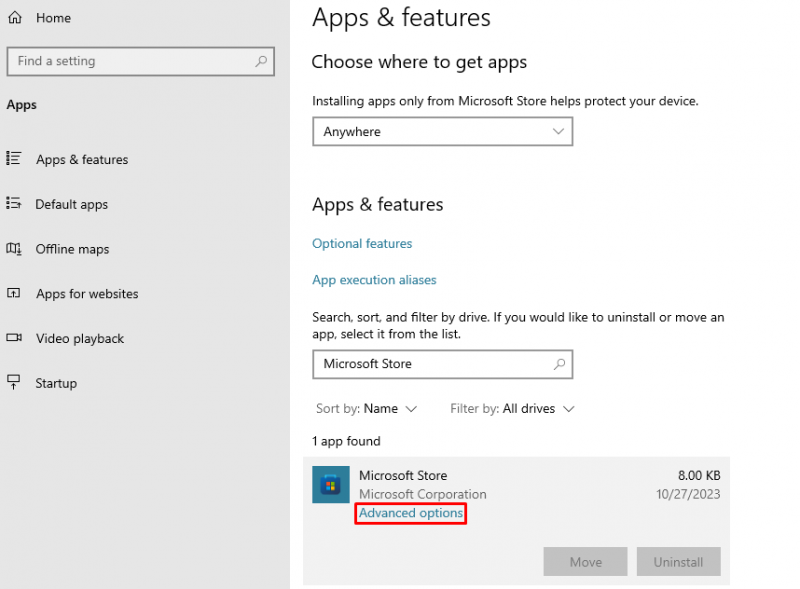
A continuació, feu clic a Restableix per eliminar les dades de l'aplicació:
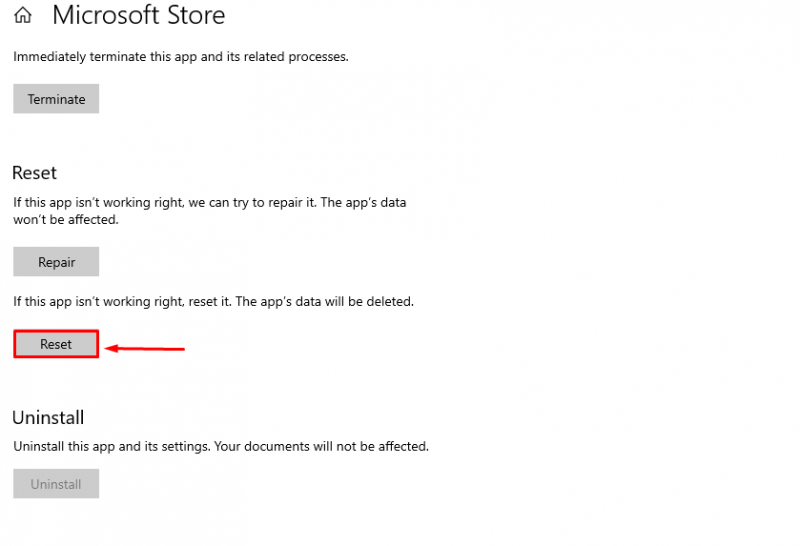
Apareixerà el quadre de diàleg a la pantalla, feu clic a Restableix , per confirmar el procés:
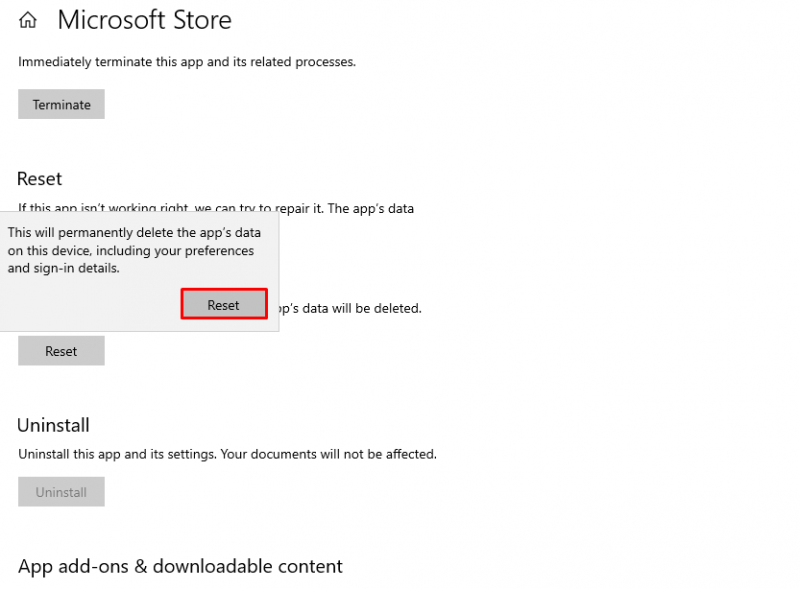
Obriu el Microsoft Store l'aplicació i les dades s'esborraran.
Linia inferior
Microsoft Store és una aplicació predeterminada dels portàtils Windows que permet als usuaris instal·lar aplicacions per als seus sistemes. És una aplicació segura i fàcil d'utilitzar, però de vegades els usuaris s'enfronten a problemes mentre l'utilitzen Microsoft Store . Per resoldre aquests problemes causats per errors temporals, la corrupció de fitxers i les actualitzacions incorrectes, podeu solucionar els problemes de l'aplicació o tornar-la a instal·lar. Hem parlat de les dues maneres de reinstal·lar l'aplicació: Torneu a instal·lar l'aplicació des de Powershell o Restableix l'aplicació des de la configuració del sistema. Restablir l'aplicació és similar a reinstal·lar-la, ja que totes les dades s'esborraran després de restablir-la.